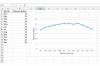Excel은 계산을 자동화하여 실수를 줄일 수 있습니다.
이미지 크레디트: rgbdigital/iStock/게티 이미지
Excel은 회계 부서에서 사용하는 것으로 정평이 나 있으며 수학 기능은 부기에는 필수적이지만, 프로그램의 스프레드시트와 차트는 식료품 목록 작성에서 과학적 분석에 이르기까지 모든 것을 돕습니다. 기록. 일상적인 작업을 위해 Word에서 Excel로 이동하는 것이 처음에는 위협적으로 보일 수 있지만 스프레드시트 작업에 익숙해지면 Excel을 사용하면 구성과 계산이 훨씬 간단해집니다.
집이나 직장을 위한 목록 만들기
Excel의 가장 단순하지만 가장 기본적인 기능 중 하나는 데이터 정리. Excel은 경쟁할 수 없습니다. 마이크로소프트 액세스 복잡한 데이터베이스를 구축하는 데 적합하지만 일상적인 조직에서는 Excel에 많은 기능이 있으며 사용하기 훨씬 쉽습니다. 목록을 만들려면 기본 2열 식료품 목록이든 재고 목록이든, 전체 라이브러리 카탈로그, Excel은 데이터를 제자리에 유지하고 정렬 및 검색을 제공합니다.
오늘의 비디오
추가 작업 없이 더 멋진 레이아웃을 위해 파일 메뉴의 "새로 만들기" 페이지에서 검색하여 템플릿으로 시작 Excel 2010 또는 2013에서 Microsoft는 스포츠 명단에서 송장, 전화 번호부에 이르기까지 목록 작성을 위한 수많은 무료 템플릿을 제공합니다.
차트에 데이터를 그래프로 표시
데이터 범위를 Excel에 입력하면 프로그램이 자동으로 차트 또는 그래프로 시각화할 수 있습니다. 데이터를 입력한 후 데이터를 선택하고 삽입 탭에서 차트 스타일 중 하나를 선택합니다. Excel 2013에서는 "추천 차트" 데이터를 스캔하고 가장 관련성이 높은 차트를 미리 보는 버튼입니다.
차트에 대한 데이터를 올바르게 배치하려면 약간의 연습이 필요합니다. 예를 들어 원형 차트를 작성하려면 두 개의 열을 사용하십시오. 첫 번째 열에는 레이블이 포함되고 두 번째 열에는 백분율이 포함됩니다. 마찬가지로 꺾은선형 차트는 레이블용 열과 Y축의 포인트용 열 두 개만 사용합니다. 데이터에 X 및 Y 좌표가 포함되어 있으면 대신 분산형 차트를 사용하십시오.
기능으로 부기 자동화
Excel의 기능은 수학 공식을 자동화하여 부기, 회계 및 기타 데이터 추적을 단순화합니다. 가장 일반적인 기능 중 하나인 SUM은 다른 셀을 함께 추가하며 버튼 하나로 단축키를 사용할 수 있습니다. 셀 그룹을 선택하고 합계를 채우려면 "Alt-Equals"를 누르십시오.. 일부 기능은 셀의 내용을 분석하고 텍스트로 작업할 수도 있습니다. 예를 들어 EXACT는 두 셀에 동일한 내용이 있는지 확인하고 "TRUE" 또는 "FALSE"를 반환합니다.
기능을 입력하려면 등호, 함수 이름 및 여는 괄호 입력, 그런 다음 내용을 참조하기 위해 다른 셀을 클릭하여 변수를 채웁니다. 함수 사용에 대한 안내 설명을 보려면 공식 탭의 함수 라이브러리에서 함수를 선택하십시오.
복잡한 공식으로 계산
Excel의 기능을 최대한 활용하려면 여러 부분으로 구성된 수식으로 함께 묶기 복잡한 계산을 완료합니다. 거의 모든 기능 세트가 함께 작동할 수 있습니다. 예를 들어, 셀 열을 추가한 다음 SUM과 ROUND를 결합하여 가장 가까운 100개로 반올림합니다. =ROUND(SUM(A1:A5), -2) A1에서 A5까지의 셀 합계를 소수점 왼쪽 두 자리로 반올림하여 100자리를 반올림합니다.
수식은 다른 수식을 참조할 수도 있습니다. 한 가지 용도는 비즈니스에 대한 청구 및 지불을 빠르게 추적하는 것입니다. 한 열에 고객의 송장을 합산하고 두 번째 열에 지불액을 합산한 다음 IF 함수를 사용하여 간단한 답을 출력합니다. =IF(B10>=A10,"유료","무지급") B10의 지불 합계가 A10의 요금 합계를 충족하거나 초과하는지 확인하고 "PAID" 또는 "UNPAID"를 일반 텍스트로 보고합니다.